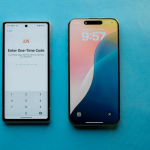Κοίταξα ποτέ το iPhone σου και σκέφτηκες, “Ξέρω ότι κατέβασα αυτήν την εφαρμογή!” μόνο για να το βρεις μυστηριωδώς εξαφανισμένο; Ξέρω ότι έχω. Είναι σαν το iPhone σας να παίζει κρυφτό μαζί σας.
Αν και η εύρεση αυτών των εφαρμογών μπορεί να ακούγεται δύσκολη, το να γνωρίζετε πού και πώς να κοιτάξετε το καθιστά αρκετά εύκολο. Συνεχίστε να διαβάζετε και θα σας δείξουμε πώς να βρείτε κρυφές εφαρμογές όταν χάνονται στο iPhone ή το iPad σας.
6 τρόποι για να βρείτε κρυφές εφαρμογές στο iPhone και το iPad
Δεν πρέπει να πανικοβληθείτε εάν μια εφαρμογή στο iPhone σας εξαφανιστεί ξαφνικά. Είναι πολύ εύκολο να το βρείτε και να το εκκινήσετε. Εδώ είναι μερικές μέθοδοι που μπορείτε να δοκιμάσετε.
1. Βρείτε κρυφές εφαρμογές στη Βιβλιοθήκη εφαρμογών
Το iOS έχει αυτήν την εξαιρετικά χρήσιμη λειτουργία που ονομάζεται Βιβλιοθήκη εφαρμογών, η οποία είναι σαν μια μαγική ντουλάπα για όλες τις εφαρμογές σας. Ακόμα κι αν έχετε κρύψει μια εφαρμογή στο iPhone σας, το πιθανότερο είναι ότι εξακολουθεί να βρίσκεται εκεί έξω.
Σύρετε προς τα αριστερά στην Αρχική οθόνη μέχρι να φτάσετε στη Βιβλιοθήκη εφαρμογών.
Κάντε κύλιση προς τα κάτω και αναζητήστε έναν φάκελο με το όνομα Hidden. Πατήστε σε αυτό και επαληθεύστε τον εαυτό σας για να δείτε όλες τις κρυφές εφαρμογές σας. Εναλλακτικά, πληκτρολογήστε το όνομα της εφαρμογής που αναζητάτε στη γραμμή αναζήτησης στο επάνω μέρος της σελίδας.
Μόλις βρείτε την εφαρμογή, μπορείτε να τη σύρετε πίσω στην Αρχική οθόνη σας για ευκολότερη πρόσβαση.
2. Βρείτε κρυφές εφαρμογές σε ένα iPhone με το App Store
Αν θυμάστε να κατεβάσετε την εφαρμογή, το App Store μπορεί να είναι η επόμενη στάση σας. Ακολουθήστε τα παρακάτω βήματα για να βρείτε την κρυφή εφαρμογή από το App Store:
Ανοίξτε το App Store στο iPhone ή το iPad σας.
Πατήστε στο κουμπί Αναζήτηση στην κάτω σειρά.
Πληκτρολογήστε το όνομα της εφαρμογής που αναζητάτε στη γραμμή αναζήτησης.
Όταν η εφαρμογή εμφανιστεί στα αποτελέσματα αναζήτησης, πατήστε το κουμπί Άνοιγμα δίπλα της για να την εκκινήσετε.
3. Χρησιμοποιήστε την Αναζήτηση Spotlight για να βρείτε κρυφές εφαρμογές σε ένα iPhone
Το Spotlight Search είναι μια από τις καλύτερες λειτουργίες iOS που απλοποιεί την αναζήτηση πραγμάτων στο iPhone. Μπορείτε να το χρησιμοποιήσετε για να εντοπίσετε οποιαδήποτε εφαρμογή στη συσκευή σας, ακόμα κι αν είναι κρυμμένη σε φάκελο ή κρυφή σελίδα. Δείτε πώς:
Σύρετε προς τα κάτω από τη μέση της αρχικής οθόνης για να ανοίξετε την Αναζήτηση Spotlight.
Πληκτρολογήστε το όνομα της εφαρμογής που αναζητάτε στη γραμμή αναζήτησης.
Όταν η εφαρμογή εμφανιστεί στα αποτελέσματα αναζήτησης, πατήστε πάνω της για να την ανοίξετε απευθείας.
4. Χρησιμοποιήστε το Siri για να βρείτε και να ανοίξετε κρυφές εφαρμογές σε ένα iPhone
Ένα από τα καλύτερα στοιχεία για την ύπαρξη ενός εικονικού βοηθού όπως το Siri είναι ότι μπορείτε να τον χρησιμοποιήσετε για να εκκινήσετε εφαρμογές στη συσκευή σας απρόσκοπτα – όλα αυτά χρησιμοποιώντας φωνητικές εντολές. Αυτό είναι που πρέπει να κάνετε:
Πατήστε παρατεταμένα το Πλαϊνό κουμπί (ή το κουμπί Αρχική σελίδα σε παλαιότερα μοντέλα) για να καλέσετε το Siri. Εναλλακτικά, μπορείτε απλώς να πείτε “Hey Siri”.
Με το Siri να ακούει, πείτε “Άνοιγμα [όνομα εφαρμογής]”.
Το Siri θα βρει και θα ανοίξει την εφαρμογή για εσάς, ανεξάρτητα από το πού είναι κρυμμένη.
5. Ελέγξτε τις κρυφές σελίδες στο iPhone
Μερικές φορές, οι εφαρμογές στο iPhone σας μπορεί να είναι κρυφές σε σελίδες που μπορεί να έχετε κρύψει κατά λάθος. Δείτε πώς μπορείτε να ελέγξετε για κρυφές σελίδες και να βρείτε την εφαρμογή που λείπει:
Πατήστε παρατεταμένα ένα κενό στην Αρχική οθόνη σας μέχρι τα εικονίδια να αρχίσουν να κινούνται.
Πατήστε την ένδειξη σελίδας (κουκκίδες στο κάτω μέρος της οθόνης) για να δείτε όλες τις σελίδες σας.
Αναζητήστε τυχόν σελίδες που έχουν κρυφτεί. Επιλέξτε το κουμπί επιλογής κάτω από αυτά για να κάνετε ξανά ορατές τις εφαρμογές σε αυτές τις σελίδες.
Μόλις τελειώσετε, επιστρέψτε στην Αρχική οθόνη και πραγματοποιήστε κύλιση στη σελίδα Αρχικής οθόνης που παρουσιάστηκε πρόσφατα για να βρείτε τις χαμένες εφαρμογές σας.
6. Καταργήστε τους περιορισμούς χρόνου οθόνης για να αποκρύψετε μια εφαρμογή
Εάν έχετε ρυθμίσει περιορισμούς χρόνου οθόνης στο iPhone σας, είναι πιθανό να έχει κρύψει την εφαρμογή σας. Ευτυχώς, μπορείτε να αποκρύψετε μια εφαρμογή απενεργοποιώντας την με μια απλή εναλλαγή όπως αυτό:
Ανοίξτε τις Ρυθμίσεις στο iPhone σας και επιλέξτε Χρόνος οθόνης.
Κάντε κύλιση προς τα κάτω και πατήστε Περιορισμοί περιεχομένου και απορρήτου.
Τώρα, πατήστε Επιτρεπόμενες εφαρμογές και δυνατότητες.
Εάν η εφαρμογή που αναζητάτε είναι περιορισμένη, κάντε εναλλαγή στο κουμπί δίπλα της για να την κάνετε ξανά ορατή.